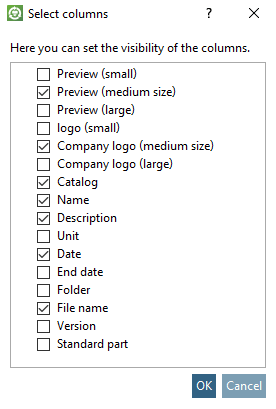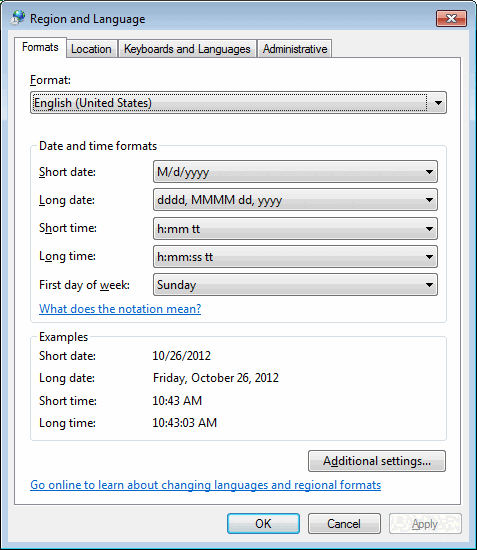En mode Détails [Details], vous obtenez des informations plus détaillées dans une vue de tableau, comme par exemple le nom [Name], la description [Description], la version [Version], l' unité [Unit], la date de fin de validité [End date], etc.
Pour naviguer en profondeur, double-cliquez sur la ligne souhaitée.
Le répertoire (projet) sélectionné apparaît dans la ligne de fil d'Ariane. (Voir Section 1.3.4.13.7, « Sélection via le chemin de navigation (fil d'Ariane) »)
A droite, dans la sélection des pièces [Part selection], les éléments du niveau immédiatement inférieur sont maintenant affichés.
Naviguez en cliquant sur les répertoires souhaités ou sur la ligne de fil d'Ariane (voir Section 1.3.4.13.7, « Sélection via le chemin de navigation (fil d'Ariane) »).
A gauche de l'arbre, le niveau correspondant est également sélectionné
Si l'image d'aperçu est petite, il est utile d'afficher l' info-bulle 3D [3D Tooltip] + les données techniques [Technical details] (si elles existent). Pour ce faire, déplacez la souris sur l'image d'aperçu.
![[Remarque]](https://webapi.partcommunity.com/service/help/latest/pages/fr/ecatalogsolutions/doc/images/note.png) | Remarque |
|---|---|
Tooltip 3D [3D Tooltip] + les données techniques [Technical details] sont affichées au niveau du projet. | |
Exemple : info-bulle 3D [3D Tooltip] + données techniques [Technical details] en mode "Détails [Details]
L'info-bulle 3D est redimensionnable et animée. Dans le coin inférieur droit se trouve une icône pour redimensionner. Les extensions sur les axes X, Y et Z sont automatiquement affichées.
Vous pouvez définir si et comment l'info-bulle doit être affichée dans PARTdataManager sous Menu Extras -> Paramètres. [Preferences...].. -> Sélection des pièces [Part selection].
En cliquant sur l'en-tête d'une colonne, vous pouvez trier les lignes en fonction des valeurs de la colonne souhaitée.
En cas de couplage ERP, vous pouvez également trier via la propriété de dossier Vert-Rouge.


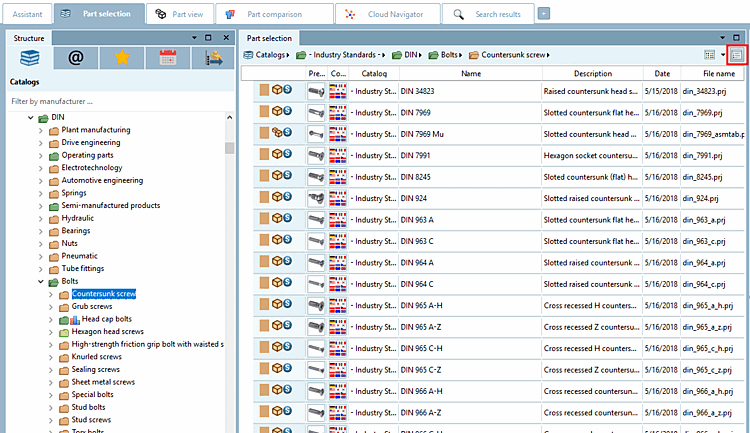
![Exemple : info-bulle 3D [3D Tooltip] + données techniques [Technical details] en mode "Détails [Details]](https://webapi.partcommunity.com/service/help/latest/pages/fr/ecatalogsolutions/doc/resources/img/img_6d748a758341495e9d7e1439c8f81580.png)
![Paramètres [Preferences...]... -> Sélection des pièces [Part selection]](https://webapi.partcommunity.com/service/help/latest/pages/fr/ecatalogsolutions/doc/resources/img/img_103a785436e644768656276ea5495a89.png)